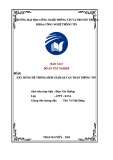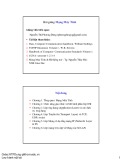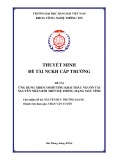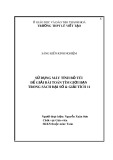Simpo PDF Merge and Split Unregistered Version - http://www.simpopdf.com
Cài đặt, cấu hình và kiểm thử Exchange 2007 CCR trên Mailbox Server (Phần 1)
Nguồn : quantrimang.com
Henrik Walther
Exchange Server 2007 giới thiệu một số tính năng mới, một trong số đó là tính năng Cluster Continuous Replication (CCR). Tính năng này cần đến vấn đề chuyển file bản ghi của Exchange Server 2007 mới và các tính năng replay, bên cạnh đó là sự kết hợp giữa chúng với các tính năng có sẵn Windows 2003 (2 nút cluster active/passive). Tính năng có trong Windows 2003 này có nhiều ưu điểm, tuy nhiên nó cũng có một số nhược điểm đó là vẫn có một điểm lỗi khi đề cập đến các cơ sở dữ liệu của Exchange. Các điều kiện tiên quyết Để theo các bước trong suốt loạt bài này, bạn cần thực hiện những vấn đề dưới đây:
• Windows 2003 Active Directory forest có ít nhất một Domain Controller. • Hai phiên bản Windows 2003 Server R2 Enterprise hoặc Windows 2003
Server SP1 Enterprise.
• Một file Windows chia sẻ Witness (Microsoft khuyến cáo vấn đề là
Exchange 2007 Hub Transport Server trong Exchange 2007 đang tồn tại)
Lưu ý Nhớ áp dụng sự nâng cấp đã đề cập đến bên trong liên kết MS KB 921181 cho cả hai máy chủ sẽ làm việc như các nút trong cài đặt Exchange Server 2007 Clustered Mailbox. Nâng cấp này sẽ bổ sung một tính năng xác nhận chia sẻ file mới cho mô hình quy định của tập các nút - Majority Node Set (MNS) - hiện hành. Tính năng xác nhận chia sẻ file này cho phép bạn sử dụng một file chia sẻ ở bên ngoài đối với cluster như một “phiếu bầu chọn” truyền thống nhằm mục đích chỉ ra trạng thái của cluster trong triển khai mô hình quy định two-node MNS, đó là một thủ tục để sử dụng cho chức năng bản sao cluster liên tục (viết tắt là CCR) trong Exchange Server 2007. Bổ sung thêm vào các điều kiện tiên quyết ở trên, bạn nên có một số kiến thức về các yêu cầu chung dưới đây:
• Khi xử lý các môi trường CCR, bạn phải hoặc có thể chỉ sử dụng một cơ
sở dữ liệu trên một nhóm lưu trữ.
Simpo PDF Merge and Split Unregistered Version - http://www.simpopdf.com
• Bạn không thể tạo một cơ sở dữ liệu thư mục công trong môi trường CCR
nếu đã có nhiều cơ sở dữ liệu thư mục trong tổ chức của mình.
• Bạn có thể tạo tới 50 nhóm lưu trữ và 50 cơ sở dữ liệu trên một CCR cluster. Cần phải biết rằng bạn chỉ nên tạo một cơ sở dữ liệu trên mỗi nhóm lưu trữ.
• Cluster trong Exchange 2007 nào được cài đặt không thể có Exchange
Server 200x, hoặc bất kỳ phiên bản nào của Microsoft SQL Server. Không được hỗ trợ cho việc chạy Exchange 2007 trong một cluster với bất kỳ các ứng dụng khác.
Cảnh báo Vì Exchange Server 2007 Beta không hỗ trợ trong môi trường sản xuất, trừ khi bạn tham gia trong chương trình triển khai nhanh (RDP) hoặc chương trình chạy thử công nghệ mới (TAP), nên bạn phải cài đặt mailbox cluster trong miền kiểm thử. Cấu hình thiết lập mạng cho các nút Cluster Khi bạn khởi chạy các máy chủ để làm các nút trong một cluster, hãy bắt đầu bằng cách đặt tên cho các máy ví dụ như E2K7Node1 và E2K7Node2 hay bất cứ tên nào đó mà bạn muốn sử dụng (các tên này không cần phải thực hiện gì với tên máy chủ Exchange mà các máy khách của bạn sẽ được cấu hình để kết nối tới chúng sau). Đặt tên cho các kết nối mạng là Public và Private tương ứng với mạng bên trong và mạng bên ngoài (nhớ rằng phải thực hiện điều này cho cả hai nút).
Simpo PDF Merge and Split Unregistered Version - http://www.simpopdf.com
Hình 1: Các kết nối mạng
Kích Advanced > Advanced Settings, nếu không phải như thế, hãy bảo đảm Public được liệt kê đầu tiên trong danh sách thứ tự kết nối, sau đó là Private và cuối cùng là Remote Access Connections.
Hình 2: Thứ thự kết nối
Bạn cũng cần bảo đảm không đánh dấu File and Printer Sharing for Microsoft Networks cho kết nối mạng Private.
Simpo PDF Merge and Split Unregistered Version - http://www.simpopdf.com
Hình 3: Vô hiệu hóa File and Printer Sharing for Microsoft Networks
Cấu hình Public network với các thiết lập mạng tương ứng mà bạn sử dụng trong môi trường test của mình.
Simpo PDF Merge and Split Unregistered Version - http://www.simpopdf.com
Hình 4: Cấu hình Public network
Cấu hình Private network với địa chỉ IP và một subnet mask. Ngoài ra không còn gì yêu cầu nữa vì mạng này chỉ được sử dụng cho việc truyền thông (heartbeat) giữa các nút trong một cluster.
Simpo PDF Merge and Split Unregistered Version - http://www.simpopdf.com
Hình 5: Cấu hình Private network
Bây giờ kích Advanced sau đó chọn tab DNS. Ở đây, bạn nên hủy chọn cả Register this connection's addresses in DNS và Use this connection's DNS suffix.
Simpo PDF Merge and Split Unregistered Version - http://www.simpopdf.com
Hình 6: Cấu hình các thiết lập DNS cho Private network
Kích vào tab WINS, hủy chọn Enable LMHOSTS lookup và chọn Disable NetBIOS over TCP/IP.
Simpo PDF Merge and Split Unregistered Version - http://www.simpopdf.com
Hình 7: Cấu hình các thiết lập WINS cho Private network
Kích OK 3 lần và đóng các cửa sổ kết nối mạng. Bây giờ bổ sung thêm cả hai máy chủ Windows 2003 với tư cách là máy chủ thành viên trong miền Active Directory kiểm thử. Tạo và cấu hình Windows 2003 Server Cluster Chúng ta đã có hai máy chủ sẵn sàng làm việc như các nút trong một cluster của Windows 2003, lúc này hãy tạo một Windows 2003 Server Cluster. Để thực hiện điều đó, hãy đăng nhập vào E2K7Node1 với tài khoản quản trị viên miền, sau đó kích Start > Administrative Tools > Cluster Administrator, và chọn Create new cluster trong hộp danh sách chọn. Kích OK.
Simpo PDF Merge and Split Unregistered Version - http://www.simpopdf.com
Hình 8: Tạo một cluster mới
Lưu ý Bạn cũng có thể mở một cửa sổ lệnh và đánh vào đó lệnh Cluster.exe /create /wizard để mở tiện ích Cluster Wizard. Kích Next.
Hình 9: Cluster Wizard
Chỉ định tên miền cũng như tên cluster (tên cho Windows 2003 cluster chứ không phải cho tên của Exchange cluster để các máy khách sẽ kết nối tới), sau đó kích Next.
Simpo PDF Merge and Split Unregistered Version - http://www.simpopdf.com
Hình 10: Cluster Name and Domain
Nhập vào tên của máy chủ Windows 2003 sẽ làm nút đầu tiên trong cluster, trong trường hợp này là E2K7Node1, sau đó kích Next.
Simpo PDF Merge and Split Unregistered Version - http://www.simpopdf.com
Hình 11: Bổ sung thêm nút đầu tiên
Cho phép tiện ích cluster wizard xác định cấu hình cluster và kích Next. Lưu ý Bạn có thể bỏ qua hai cảnh báo trong hình 12, vì các nút trong bản sao cluster liên tục (CCR) trên cài đặt máy chủ mailbox sẽ không chia sẻ cùng các hệ thống nhỏ.
Simpo PDF Merge and Split Unregistered Version - http://www.simpopdf.com
Hình 12: Phân tích cấu hình cluster - Analyzing Cluster Configuration
Nhập vào địa chỉ IP mà các công cụ quản lý cluster sẽ sử dụng để kết nối với cluster, trong trường hợp này là 10.10.1.216, sau đó kích Next.
Simpo PDF Merge and Split Unregistered Version - http://www.simpopdf.com
Hình 13: Chỉ định địa chỉ IP mà các công cụ quản lý cluster sẽ kết nối đến
Nhập vào các thông tin cần thiết của tài khoản dịch vụ cluster (Cluster Service Account), kích Next.
Simpo PDF Merge and Split Unregistered Version - http://www.simpopdf.com
Hình 14: Nhập vào các thông tin cần thiết cho Cluster Service Account
Kích Quorum và chọn Majority Node Set như một kiểu tài nguyên, sau đó kích OK và Next.
Simpo PDF Merge and Split Unregistered Version - http://www.simpopdf.com
Hình 15: Cấu hình Cluster được đưa ra
Hình 16: Thiết lập Majority Node Set thành Resource Type
Đợi cho đến khi cluster được cấu hình, sau đó kích Next.
Simpo PDF Merge and Split Unregistered Version - http://www.simpopdf.com
Hình 17: Tạo Cluster
Khi cluster đã được hoàn tất, bạn có thể kích Finish.
Simpo PDF Merge and Split Unregistered Version - http://www.simpopdf.com
Hình 18: Màn hình báo đã hoàn tất quá trình
Lúc này chúng ta đang chạy cluster Windows 2003, nhưng vì chỉ có một nút nên không có lỗi tolerant. Vì vậy hãy bổ sung thêm vào máy chủ Windows 2003 thứ hai. Chúng ta có thể thực hiện bằng cách kích chuột phải vào E2K7Node1 trong phần panel bên trái của Cluster Administrator, sau đó chọn New > Node như trong hình 19 bên dưới.
Hình 19: Bổ sung thêm nút thứ hai cho Cluster
Add Nodes Wizard sẽ khởi chạy và bạn có thể kích Next.
Simpo PDF Merge and Split Unregistered Version - http://www.simpopdf.com
Hình 20: Add Nodes Wizard
Nhập vào tên của máy chủ sẽ là nút thứ hai (trong trường hơp này là E2K7Node2), sau đó kích Next.
Simpo PDF Merge and Split Unregistered Version - http://www.simpopdf.com
Hình 21: Nhập vào tên của nút thứ hai
Tiếp tục cho Add Notes Wizard phép xác định cấu hình cluster, sau đó kích Next.
Simpo PDF Merge and Split Unregistered Version - http://www.simpopdf.com
Hình 22: Phân tích cấu hình Cluster
Nhập vào mật khẩu cho tài khoản dịch vụ cluster (trong trường hợp này là tài khoản quản trị viên), sau đó kích Next.
Simpo PDF Merge and Split Unregistered Version - http://www.simpopdf.com
Hình 23: Nhập vào mật khẩu cho Cluster Service Account
Khi đã được thẩm định, bạn muốn bổ sung thêm nút thứ hai vào cluster với cấu hình được thể hiện trong hình 24, kích Next.
Simpo PDF Merge and Split Unregistered Version - http://www.simpopdf.com
Hình 24: Cấu hình cluster được đề xuất cho nút 2.
Khi cluster đã được cấu hình đúng mà không có lỗi nào hoặc cảnh báo nào xuất hiện, bạn hãy kích Next.
Simpo PDF Merge and Split Unregistered Version - http://www.simpopdf.com
Hình 25: Cluster được cấu hình cho nút thứ hai
Khi Add Notes Wizard đã hoàn tất một cách thành công, kích Finish.
Simpo PDF Merge and Split Unregistered Version - http://www.simpopdf.com
Hình 26: Hoàn tất Add Nodes Wizard
Máy chủ Windows thứ hai lúc này là một phần của cluster như thể hiện trong hình 27 bên dưới.
Hình 27: Cluster Administrator với hai nút
Đến đây chúng tôi xin kết thúc phần một của loạt bài này, phần hai sẽ được tiếp tục chúng tôi giới thiệu trong một thời gian không xa, mong các bạn đón đọc.
Simpo PDF Merge and Split Unregistered Version - http://www.simpopdf.com
Cài đặt, cấu hình và kiểm thử Exchange 2007 CCR trên Mailbox Server (Phần 2)
Nguồn : quantrimang.com
Henrik Walther
Trong phần một của loạt bài này, chúng tôi đã giới thiệu cho các bạn về cài đặt Windows 2003 cluster. Phần thứ hai của loạt bài này sẽ cài đặt các thành phần Windows cần thiết bởi Exchange Server 2007 cũng như cấu hình Majority Node Set (MNS) Quorum với File Share Witness. Cuối cùng sẽ là việc kích hoạt và cấu hình truyền tải trên máy chủ Hub Transport trong Active Directory. Cài đặt các thành phần Windows cần thiết Trước khi tiến hành công việc này và cài đặt các bít của Exchange Server 2007 Beta, chúng ta cần phải bảo đảm cài đặt các thành phần yêu cầu của Windows từ trước. Tất cả các kiểu cài đặt Exchange Server 2007 (dù bất cứ có là role máy chủ nào đi chăng nữa) cần phải cài đặt thành phần .NET Framework 2.0 của Microsoft. Lưu ý: Nếu bạn đã cài đặt Windows Server 2003 Enterprise Edition Service Pack 1 trên các nút thì cần download Microsoft .NET Framework Version 2.0 Redistributable Package (x86), vì nó chỉ là một thành phần Windows chuẩn khi nói về Windows Server 2003 R2.
Simpo PDF Merge and Split Unregistered Version - http://www.simpopdf.com
Hình 27: Cài đặt thành phần .NET Framework 2.0 của Microsoft
Vì chúng ta đang cài đặt Mailbox Server role trong nên cần phải cài đặt các thành phần IIS 6.0 dưới đây:
• Enable network COM+ access Internet Information Services • • World Wide Web Service
Lưu ý: Bạn phải nhớ cài đặt các thành phần này trên cả hai nút cluster. Cấu hình Majority Node Set (MNS) Quorum với File Share Witness Bạn có thể sẽ thắc mắc: Majority Node Set (MNS) Quorum với File Share Witness nghĩa là gì? Đây là một kiểu mô hình đại biểu “quorum” hoàn toàn mới, kiểu mô hình này có được bằng cách cài đặt bản nâng cấp (MS KB article 921181), nâng cấp đã được đề cập đến trong phần bắt đầu của loạt bài này. Nâng cấp làm cho nó có thể tạo hiệu quả sử dụng cho một xác nhận chia sẻ file ở bên ngoài đối với một cluster như một “phiếu bầu” bổ sung để chỉ ra trạng thái của cluster trong triển khai two-node MNS quorum cluster, đây cũng là một yêu cầu để tạo hiệu quả sử dụng cho chức năng CCR trong Exchange Server 2007.
Simpo PDF Merge and Split Unregistered Version - http://www.simpopdf.com
File chia sẻ cho xác nhận chia sẻ file này này có thể được đặt trong bất kỳ kiểu Windows Server nào trong môi trường của bạn, tuy nhiên cách thực hiện tốt nhất là sử dụng Exchange 2007 Hub Transport Server trong máy chủ Active Directory có các nút trong cluster tương ứng. Chúng ta cũng sẽ sử dụng Hub Transport Server trong loạt bài này. Thứ đầu tiên mà bạn cần phải thực hiện đó là tạo một file chia sẻ trên máy chủ Hub Transport. Bạn có thể thực hiện thông qua CLI hoặc bằng cách sử dụng GUI. Trong bài này, chúng tôi sẽ thực hiện bằng cách sử dụng GUI. Vì vậy hãy đăng nhập vào máy chủ Hub Transport với tài khoản quản trị miền, sau đó mở Windows Explorer và tạo một thư mục mới có tên MNS_FSQ_E2K7CLUSTER trên ổ C hoặc bất cứ ổ nào mà bạn muốn.
Hình 28: Thư mục MNS_FSQ_E2K7CLUSTER
Lúc này hãy sử dụng Properties cho thư mục vừa mới tạo và kích Sharing.
Simpo PDF Merge and Split Unregistered Version - http://www.simpopdf.com
Hình 29: Thư mục MNS_FSQ_E2K7CLUSTER được chia sẻ
Kích Permissions và cấu hình các điều khoản chia sẻ để chỉ có Administrator (hoặc Cluster Service Account nếu được tạo) mới được quyền truy cập vào thư mục chia sẻ này.
Simpo PDF Merge and Split Unregistered Version - http://www.simpopdf.com
Hình 30: Các điều khoản chia sẻ cho thư mục MNS_FSQ_E2K7CLUSTER
Kích OK sau đó chọn tab Security.
Simpo PDF Merge and Split Unregistered Version - http://www.simpopdf.com
Hình 31: Các điều khoản bảo mật đối với thư mục MNS_FSQ_E2K7CLUSTER
Ở đây bạn nên gán quyền kiểm soát toàn bộ “Full Control” đối với tài khoản quản trị viên cục bộ và quản trị viên miền hoặc tài khoản dịch vụ cluster. Bạn phải hủy chọn Allow inheritable permissions from the parent to propagate to this object and all child objects khi thực hiện như vậy, sau đó kích OK hai lần và đăng xuất khỏi máy chủ. Quay trở về E2K7Node1, bạn nên thiết lập thuộc tính để trỏ tới file chia sẻ vừa mới tạo, chúng ta thực hiện như vậy bằng cách mở cửa sổ lệnh, sau đó nhập vào đó lệnh dưới đây:
Cluster res “Majority Node Set” /priv MNSFileShare=\\EDFS03\MNS_FSQ_E2K7CLUSTER
Lưu ý: Cần phải thay thế tên máy chủ để hợp với tên của Hub Transport Server trong môi trường của bạn. Bạn sẽ thấy một cảnh báo rằng tất cả các thuộc tính đã được lưu nhưng không phải tất cả các thay đổi đều có hiệu lực cho tới thời điểm kế tiếp tài nguyên được
Simpo PDF Merge and Split Unregistered Version - http://www.simpopdf.com
đưa ra trực tuyến, giống như những gì được thể hiện trong hình 32 bên dưới.
Hình 32: Cấu hình Majority Node Set trên E2K7Node1
Để thực thi tất cả các thay đổi đều có hiệu lực, chúng ta cần phải chuyển nhóm cluster từ một nút này sang một nút khác (cần phải làm cho nhóm cluster offile sau đó online trở lại). Thực hiện điều đó bằng cách sử dụng lệnh dưới đây:
Cluster Group “Cluster Group” /Move
Khi đã thực hiện như vậy thì bạn sẽ thấy rằng nhóm cluster lúc này sẽ online trong E2K7Node2, như trường hợp trong hình 33 bên dưới.
Simpo PDF Merge and Split Unregistered Version - http://www.simpopdf.com
Hình 33: Chuyển nhóm cluster từ nút này sang nút khác.
Bây giờ chúng ta hãy thẩm định xem thuộc tính 7Priv đã được thiết lập đúng hay chưa, thẩm định có thể được thực hiện bằng cách sử dụng lệnh dưới đây:
Cluster Res “Majority Node Set” /Priv
Bạn có thể xem kết quả trong hình 34 bên dưới, thuộc tính này đã được thiết lập đúng cho mục đích của loạt bài này.
Hình 34: Thẩm định thuộc tính của /Priv đã được thiết lập đúng
Kích hoạt và cấu hình Transport Dumpster
Simpo PDF Merge and Split Unregistered Version - http://www.simpopdf.com
Khi sử dụng CCR trong môi trường của bạn, một bước quan trọng là phải kích hoạt Transport Dumpster trên Hub Transport Server. Microsoft khuyến cáo rằng bạn nên cấu hình tham số MaxDumpsterSizePerStorageGroup, đây là tham số chỉ định kích thước lớn nhất của thông báo có thể được gửi. Ví dụ, nếu kích thước lớn nhất của các thông báo là 10MB thì bạn nên cấu hình tham số này là 12.5 MB. Thêm vào đó họ cũng khuyến cáo rằng bạn nên cấu hình cả tham số MaxDumpsterTime, đây là tham số chỉ định độ dài một email sẽ duy trì trong hàng đợi transport dumpster, giá trị 07.00:00:00 có nghĩa là 7 ngày. Số lượng thời gian này có đủ khả năng cho phép tạm ngừng hoạt động mở rộng mà không mất email. Khi sử dụng tính năng transport dumpster này, không gian đĩa cần phải được bổ sung trên máy chủ Hub Transport để có thể tổ chức được các hàng đợi transport dumpster. Số lượng không gian lưu trữ cần thiết bằng với giá trị MaxDumpsterSizePerStorageGroup nhân với số lượng nhóm lưu trữ. Bạn sử dụng Set-TransportConfig CMDlet để kích hoạt và cấu hình Transport Dumpster. Vì vậy, ví dụ cấu hình kích thước lớn nhất của dumpster trên một nhóm lưu trữ là 25MB với thời gian dumpster là 10 ngày, bạn sẽ cần phải chạy lệnh như dưới đây:
Set-TransportConfig -MaxDumpsterSizePerStorageGroup 25MB - MaxDumpsterTime 10.00:00:00
Để có thể thấy được các thiết lập cấu hình MaxDumpsterSizePerStorageGroup và MaxDumpsterTime, bạn có thể đánh Get-TransportConfig như những gì thể hiện trong hình bên dưới.
Hình 35: Các thiết lập cấu hình Transport
Simpo PDF Merge and Split Unregistered Version - http://www.simpopdf.com
Cài đặt, cấu hình và kiểm thử Exchange 2007 CCR trên Mailbox Server (Phần 3)
Nguồn : quantrimang.com
Henrik Walther
Trong phần hai của loạt bài này, chúng tôi đã cài đặt các thành phần cần thiết, đã kích hoạt và cấu hình File Share Witness cho Majority Node Set (MNS) Quorum cũng như transport dumpster trên Hub Transport Server. Trong phần này chúng tôi sẽ cài đặt Windows Server 2007 cho cả hai nút trong Windows 2003 cluster. Sau đó sẽ kết thúc bài viết bằng cách thẩm định rằng chức năng CCR đã làm việc như mong đợi hay chưa. Cài đặt Active Clustered Mailbox Role trên E2K7Node1 Bây giờ chính là lúc sẽ cài đặt Windows Server 2007 Beta 2 trên cả hai nút, chúng ta sẽ bắt đầu với nút E2K7Node1. Trước tiên, nếu bạn vẫn chưa thực hiện, chúng tôi khuyên bạn copy Exchange Server 2007 Beta 2 vào một ổ đĩa cục bộ nào đó trên mỗi nút. Khi đã thực hiện xong điều đó, hãy kích đúp vào Setup.com.
Hình 36: Khởi chạy Exchange Setup
Exchange Server 2007 Installation Wizard sẽ xuất hiện và bạn có thể thấy Step 1: Install .NET Framework 2.0 và Step 2: Install Microsoft Management Console (MMC) đã được hoàn tất. Lưu ý: Nếu bạn đã cài đặt Windows Server 2003 Service Pack 1 trên mỗi nút thì cần
Simpo PDF Merge and Split Unregistered Version - http://www.simpopdf.com
download Microsoft Management Console (MMC) 3.0 và cài đặt nó một cách thủ công (theo liên kết trong bước 2). Tuy nhiên vì chúng tôi đang sử dụng Windows 2003 R2 Servers trong môi trường kiểm thử nên MMC 3.0 này đã được cài đặt một cách mặc định.
Hình 37: Menu cài đặt của Exchange Server 2007
Như những gì bạn có thể thấy trên hình, chúng ta vẫn cần phải hoàn tất bước 3 (Step 3: Install Microsoft Command Shell (MSH)) trước khi bắt đầu cài đặt Exchange. Chính vì vậy bạn hãy kích download MSH, sau đó mở nén và cài đặt nó.
Simpo PDF Merge and Split Unregistered Version - http://www.simpopdf.com
Hình 38: Cài đặt Microsoft Command Shell (MSH)
Exchange Server 2007 Installation Wizard cần phải được refresh một cách tự động, chính vì vậy hãy kích vào Install Microsoft Exchange. Kích Next sau đó chấp nhận License Agreement và kích Next một lần nữa. Bạn phải quyết định xem mình muốn kích hoạt Error Reporting hay không (ý tưởng tốt ở đây là kích hoạt chức năng này) sau đó kích Next.
Simpo PDF Merge and Split Unregistered Version - http://www.simpopdf.com
Hình 39: Kích hoạt báo cáo lỗi (Error Reporting)
Lúc này chọn Custom Exchange Server Installation sau đó kích Next.
Simpo PDF Merge and Split Unregistered Version - http://www.simpopdf.com
Hình 40: Chọn cài đặt tùy chọn Exchange Server
Tích vào Active Clustered Mailbox Role và kích Next.
Simpo PDF Merge and Split Unregistered Version - http://www.simpopdf.com
Hình 41: Chọn cài đặt Active Clustered Mailbox Role
Lúc này bạn hãy chọn Cluster Continuous Replication sau đó chỉ định tên cho máy chủ mailbox (tên mà bạn muốn đặt khi các máy khách Outlook kết nối tới) và một địa chỉ IP duy nhất trong mạng chung. Cuối cùng là chỉ định đường dẫn cho các file cơ sở dữ liệu máy chủ mailbox được nhóm lại hoặc sử dụng mặc định, sau đó kích Next.
Simpo PDF Merge and Split Unregistered Version - http://www.simpopdf.com
Hình 42: Chọn cài đặt Cluster Continuous Replication cluster, chỉ định tên và địa chỉ IP cho máy chủ mailbox.
Hãy tích kiểm tra toàn bộ, nếu không có vấn đề gì ở đây bạn có thể kích Next để bắt đầu quá trình cài đặt.
Simpo PDF Merge and Split Unregistered Version - http://www.simpopdf.com
Hình 43: Kiểm tra lại toàn bộ Exchange Server 2007 Clustered Mailbox Role trước khi cài đặt
Exchange Server 2007 Installation Wizard sẽ copy các file Exchange cần thiết, cài đặt và cấu hình Mailbox Role, cuối cùng sẽ tạo và cấu hình các tài nguyên máy chủ mailbox đã nhóm vào nội bộ và tạo đối tượng trong Active Directory. Khi mỗi một bước được hoàn tất, bạn hủy chọn Exit Setup and open Exchange System Manager sau đó kích Finish. Chúng tôi không muốn mở Exchange Management Console lúc này, chính vì vậy sẽ cài đặt Exchange trên nút thứ hai trước. Cài đặt Passive Clustered Mailbox Role trên E2K7Node2 Đăng nhập vào E2K7Node2 với tài khoản quản trị miền và thực hiện chính xác các bước tương tự như đã làm khi cài đặt trên E2K7Node1. Chỉ có một điểm khác biệt ở đây là bạn nên chọn Passive Clustered Mailbox Role thay vì Active Clustered Mailbox Role như trong hình 44 bên dưới.
Simpo PDF Merge and Split Unregistered Version - http://www.simpopdf.com
Hình 44: Cài đặt passive clustered mailbox role trên nút thứ hai
Thẩm định chức năng của CCR trên Mailbox Server Lúc này chúng ta sẽ đi thẩm định xem Exchange 2007 clustered mailbox server có làm việc như mong đợi hay không. Trước tiên hãy mở Cluster Administrator và tích Exchange Resources tương ứng đã được tạo. Nếu bạn quan sát một chút ở hình 45 bên dưới thì sẽ tốt hơn rất nhiều, chúng ta có cả hai nút đã được liệt kê trong panel bên trái với tất cả tài nguyên Exchange đã được tạo và hiện được sở hữu bởi E2K7Node2.
Simpo PDF Merge and Split Unregistered Version - http://www.simpopdf.com
Hình 45: Liệt kê tất cả các tài nguyên nhóm của Exchange trong Cluster Administrator
Hãy thử mở Exchange Management Shell bằng cách kích Start > All Programs > Microsoft Exchange Server 2007 > Exchange Management Shell trên một trong các nút, sau đó đánh Get-ClusteredMailboxServerStatus –Identity E2K7CCR. Như những gì bạn có thể thấy trong hình 46 bên dưới, trạng thái của máy chủ mailbox đã nhóm là Online, và E2K7Node2 hiện trong tình trạng kích hoạt.
Hình 46: Yêu cầu trạng thái online của máy chủ mailbox đã nhóm
Bây giờ chúng ta đi thẩm định xem mailbox server có online hay không, hãy chuyển các tài nguyên Exchange từ nút một sang nút hai bằng Move- ClusteredMailboxServer CMDlet. Trong môi trường kiểm thử đã được sử dụng trong bài này, chúng tôi thực hiện như vậy bằng việc sử dụng CMDlet dưới đây:
Move-ClusteredMailboxServer -Identity:E2K7CCR -
Simpo PDF Merge and Split Unregistered Version - http://www.simpopdf.com
TargetMachine:E2K7Node1 -MoveComment:"This is a test!"
Sau đó bạn sẽ được hỏi xác nhận hành động này, đánh Yes và sau đó nhấn Enter. Sau đó các tài nguyên mailbox đã nhóm sẽ được chuyển sang nút thứ nhất.
Hình 47: Chuyển các tài nguyên mailbox đã nhóm vào nút thứ nhất
Lưu ý: Mặc dù có thể chuyển các nhóm tài nguyên nhóm giữa các nút bằng giao diện Cluster Administrator nhưng bạn nên thực hiện bằng cách sử dụng Move- ClusteredMailboxServer CMDlet vì nhiệm vụ Move Group trong giao diện quản lý Cluster Administrator không hiểu gì về Exchange 2007. Chúng ta hãy quan sát đôi chút về máy chủ mailbox đã nhóm trong Exchange Management Console. Để thực hiên điều đó, bạn hãy kích Start > All Programs > Microsoft Exchange Server 2007 > Exchange Management Console, sau đó chọn Server Configuration > Mailbox. Lưu ý rằng mailbox server đã nhóm với tên được đặt là E2K7CCR sẽ được liệt kê trong panel kết quả (Result pane) và nó sẽ được cho là một cluster server.
Simpo PDF Merge and Split Unregistered Version - http://www.simpopdf.com
Hình 48: Xem máy chủ mailbox đã nhóm trong Exchange Management Console
Chúng ta hãy quan sát file xem lại bản ghi chuyển đổi từ nút này sang nút kia. Cách đơn giản nhất để thực hiện điều đó là tạo một vào file bản ghi bằng cách gửi một số thông báo kiểm thử có một hoặc hai file đính kèm. Lưu ý: Vì kích thước của file bản ghi chuyển đổi trong Exchange Server 2007 là 1MB thay vì 5MB đã có trong các phiên bản Exchange trước đây vì vậy bạn không được đính kèm các file lớn hơn 1MB để tạo file bản ghi. Như những gì bạn thấy trong hình 49 bên dưới, các file bản ghi ở đây được xem lại trong E2K7Node2 cùng khoảng thời gian chúng được tạo trên E2K7Node1.
Simpo PDF Merge and Split Unregistered Version - http://www.simpopdf.com
Hình 49: Xem lại file bản ghi
Mô phỏng một chuyển đổi dự phòng (failover) từ E2K7Node1 sang E2K7Node2 Chúng ta hãy mô phỏng một chuyển đổi dự phòng (failover) từ E2K7Node1 (hiện đang ở trạng thái tích cực) sang E2K7Node2, chính vì vậy chúng ta có thể xem những gì xảy ra từ phối cảnh Outlook client. Để chuyển từ nút này sang nút khác chúng ta sẽ đưa vào CMDlet bên dưới, CMDlet cũng được chúng ta sử dụng trong phần trên của bài này:
Move-ClusteredMailboxServer -Identity:E2K7CCR - TargetMachine:E2K7Node2 -MoveComment:"This is a test!"
Khi chuyển thủ công hoặc một failover xuất hiện, sự phình ra được thể hiện trong hình 50 sẽ xuất hiện khi tất cả các dịch vụ cần được dừng trên nút E2K7Node1 trước khi chúng được kích hoạt online trên E2K7Node2.
Simpo PDF Merge and Split Unregistered Version - http://www.simpopdf.com
Hình 50: Kết nối đến Exchange Server đã bị mất
Phụ thuộc vào số lượng cũng như kích thước của cơ sở dữ liệu trong Cluster Continuous Replication setup, chúng sẽ mất khoảng 10s đến 1 phút, điều này không gây ra sự khó chịu cho người dùng. Khi E2K7Node2 được tiếp tục (chuyển qua), người dùng sẽ nhận thông báo rằng kết nối với Exchange Server đã được khôi phục (hình 51).
Simpo PDF Merge and Split Unregistered Version - http://www.simpopdf.com
Hình 51: Kết nối với Exchange Server đã được khôi phục
Kết luận Bạn sẽ có rất nhiều thuận lợi khi cài đặt Exchange 2007 Mailbox Server role trong Cluster Continuous Replication setup trong môi trường của bạn. Lý do chính ở đây là bạn sẽ có một điểm chuyển đổi dự phòng với cơ sở dữ liệu Mailbox/Public Folder. Khi mỗi cơ sở dữ liệu trên một nút nào đó gặp sự cố, khả năng chuyển đổi dự phòng sẽ tự động thực hiện chuyển sang nút khác cũng có cơ sở dữ liệu thứ cấp. Điều này có nghĩa rằng bạn không cần sử dụng hệ thống lưu trữ chia sẻ trong cài đặt CCR, như Exchange 2007 Single Copy Clusters cũng như cluster setup trong các phiên bản trước của Exchange. Bổ sung thêm hai nút trong CCR setup có thể được đặt ở hai bị trí khác miễn là chúng nằm trong cùng một subnet. Không chỉ có vậy, cài đặt của Exchange 2007 cluster còn đơn giản hơn nhiều so với các phiên bản trước. CCR setup là thay đổi việc sử dụng các file bản ghi và xem lại cơ sở dữ liệu thứ cấp, bạn không cần phải thực hiện backup trực tuyến đầy đủ như trong các phiên bản trước đây.